오늘은 엑셀 줄바꾸기 단축키를 알려드리겠습니다.
엑셀 셀 내에서 줄바꾸기를 하려면 특정 단축키를 사용하여 손쉽게 줄을 바꿀 수 있는데요. 각각 윈도우와 맥북에서 단축키가 다르기 때문에 순서대로 알려드리겠습니다.
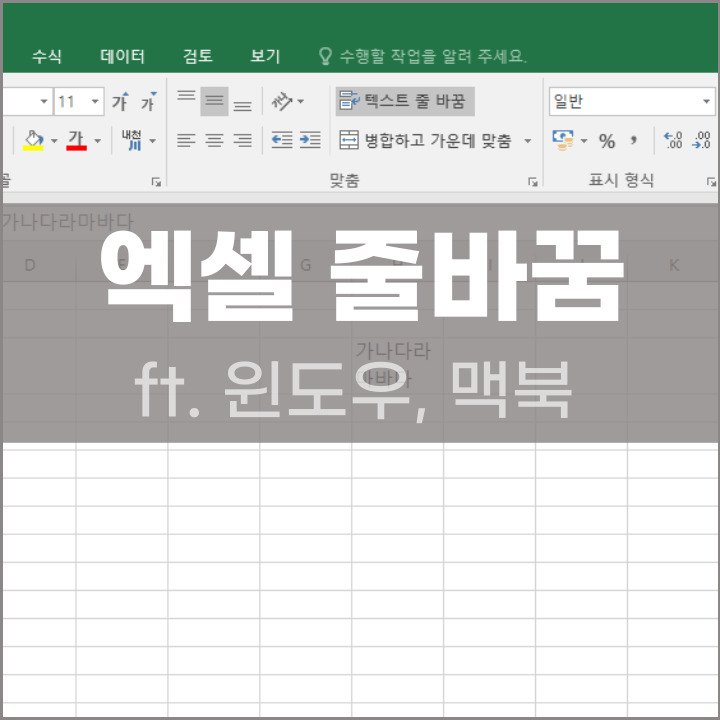
엑셀 줄바꾸기 단축키
엑셀에서는 상단에 있는 '텍스트 줄 바꿈'을 하시면 자동으로 셀 크기에 맞게 텍스트 줄이 바뀌는데요.
그러나 특정 텍스트에서 줄을 바꾸고 싶은 경우에는 단축키를 이용하여 줄바꿈을 할 수 있습니다.
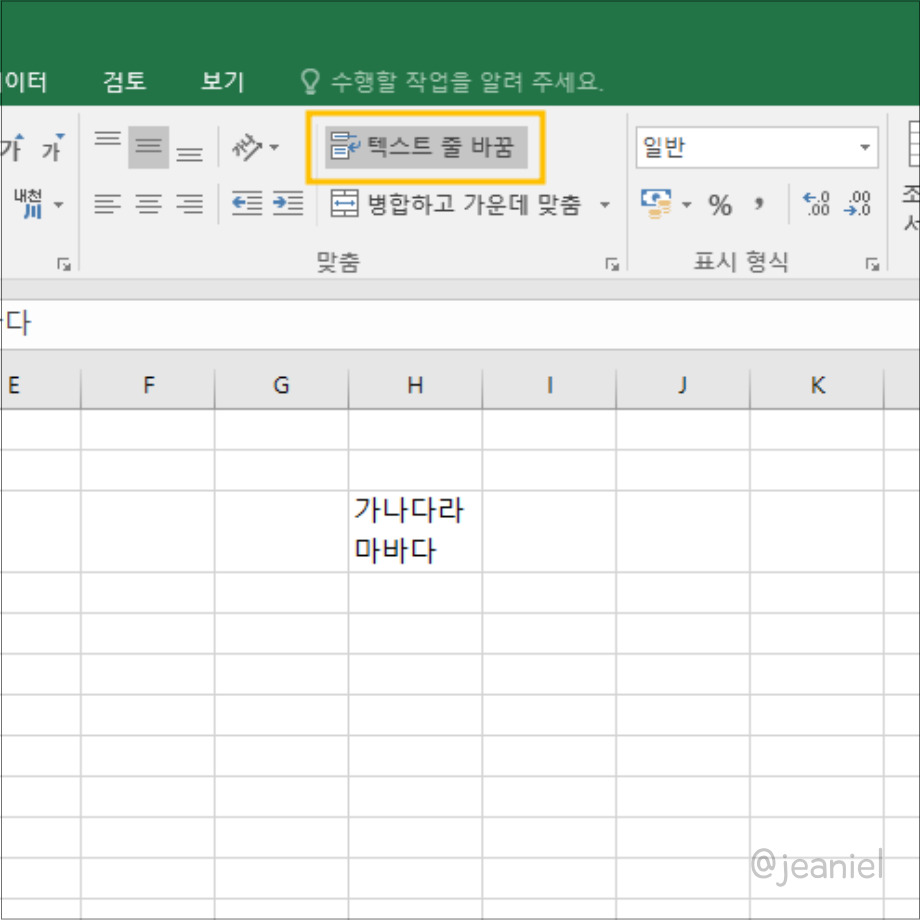
셀 내에서 줄을 바꾸려면 특정 단축키를 사용하면 되는데 이때 사용되는 단축키는 윈도우와 맥북에서 각각 차이가 있습니다.
먼저 Windows에서 엑셀 줄바꿈 단축키가 무엇인지부터 알려드리겠습니다.
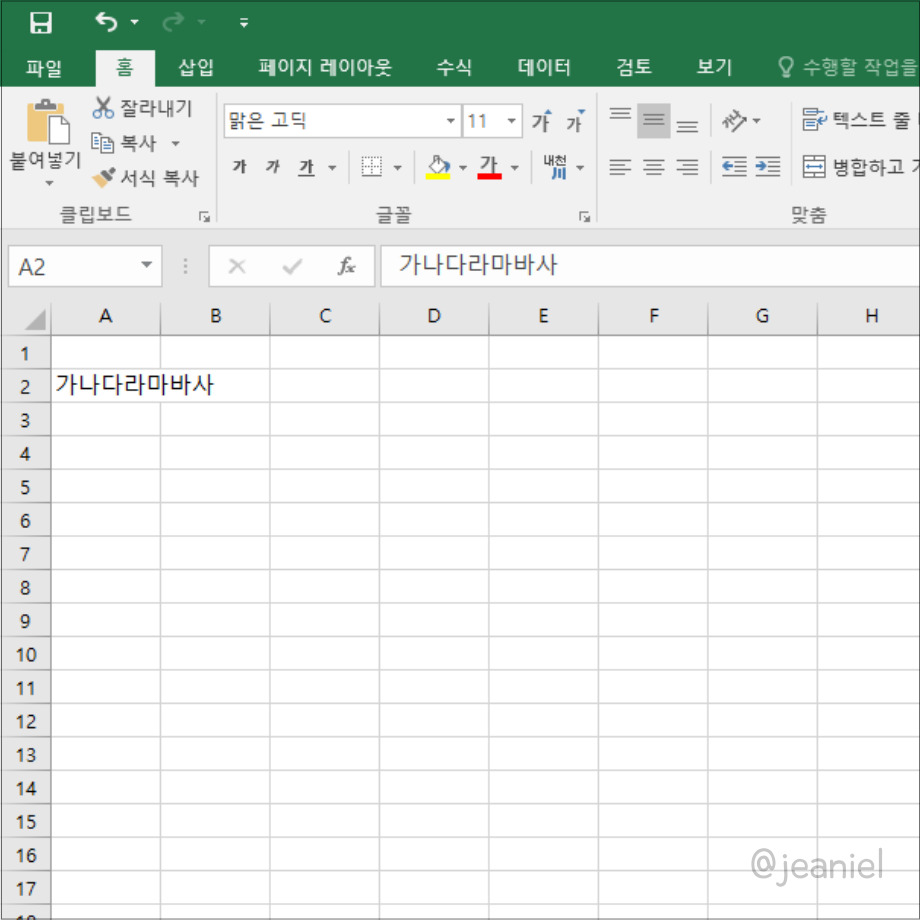
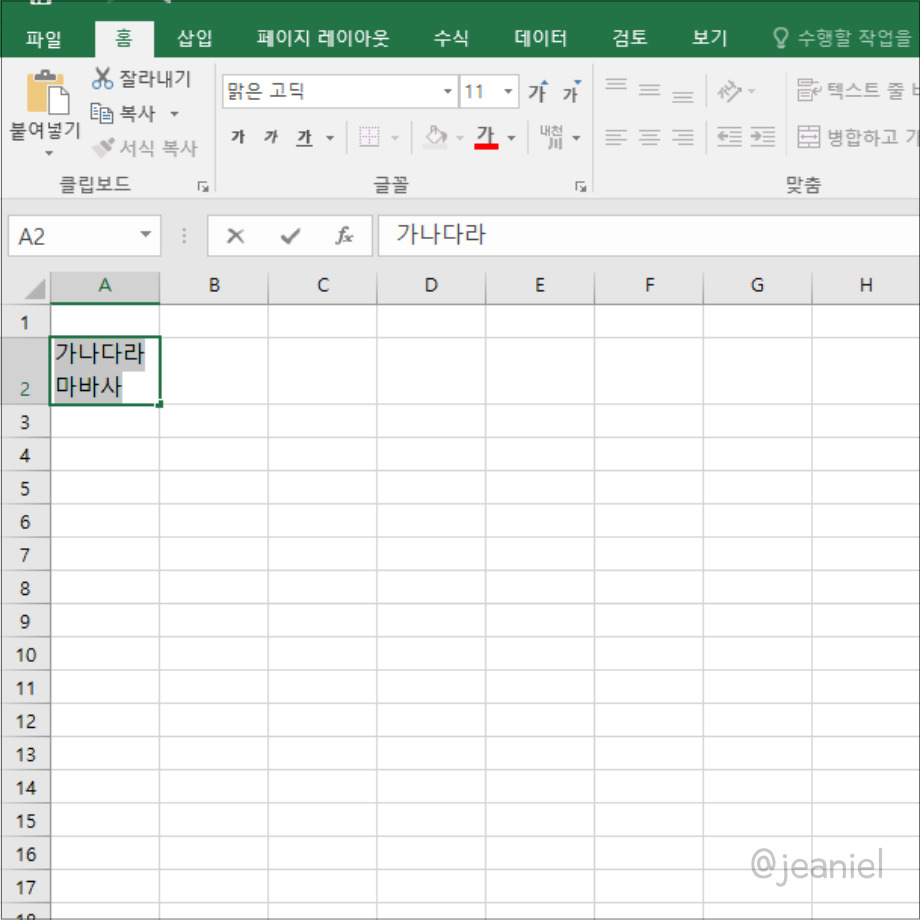
윈도우에서 셀 내 텍스트 줄바꾸기를 하려면 Alt+Enter 키를 눌러주시면 됩니다.
줄을 바꾸고자 하는 텍스트에서 이 단축키를 누르시면 줄바꾸기가 되어 다음 줄에서 텍스트를 마저 입력할 수 있습니다.
맥북에서 엑셀 줄바꿈을 하려면 Control+Option+Enter 키를 누르면 줄바꾸기가 적용됩니다.
이외에 줄바꾸기 대신 셀 간격을 조정하여 텍스트가 모두 보이게끔 하는 방법도 있습니다.
셀 내 텍스트가 길 경우
제가 이전 포스팅에서 알려드린 방법인데요. 행 간격보다 텍스트가 긴 경우 자동으로 텍스트 길이에 맞게 셀을 조정할 수 있습니다.
예를 들어 A2에서 텍스트 길이에 맞게 셀 간격을 조절하고 싶다면 A열 머리말에 마우스를 갖다 대주세요.

그러면 제가 노란색으로 표시한 그림이 나오는데 이걸 더블클릭해주시면 됩니다. 그러면 텍스트 길이에 맞게 열이 자동으로 조절됩니다.
행 길이에 맞게 크기를 조절하는 방법 역시 이와 동일하게 적용됩니다.
엑셀 줄바꾸기 방법을 다시 한번 정리하며 포스팅을 마무리하겠습니다.
윈도우는 Alt + Enter 키를 누르고, 맥북은 Control + Option + Enter 키를 누르면 엑셀 줄바꿈이 적용됩니다.
'IT 정보 > 엑셀' 카테고리의 다른 글
| 엑셀 피벗 테이블 만들기 필드 안나옴 해결 방법 (0) | 2024.06.20 |
|---|---|
| 엑셀 하이퍼링크 제거 자동설정 해지 방법 (1) | 2024.06.15 |
| 엑셀 중복값 찾기 제거 방법 초간단 (2) | 2024.06.09 |
| 엑셀 날짜 자동변환 끄기 숫자 서식 설정 (1) | 2024.06.03 |
| 엑셀 그래프 만들기 차트 축 제목 설정 (2) | 2024.05.31 |
| 엑셀 표 늘리기 행 열 크기 조절하는 법 (0) | 2024.05.28 |
| 엑셀 방향키 이동 안되는 경우 스크롤 락 해제 단축키 (0) | 2024.05.27 |
| 엑셀 암호 비밀번호 설정 및 해제 방법 (18) | 2024.04.04 |





댓글